WordPressで画像をアップロードできない。最大アップロードサイズを変更する3つの方法【PHP】
この記事は、最初の投稿から4年以上が経過しています。
最終更新から1533日が経過しています。
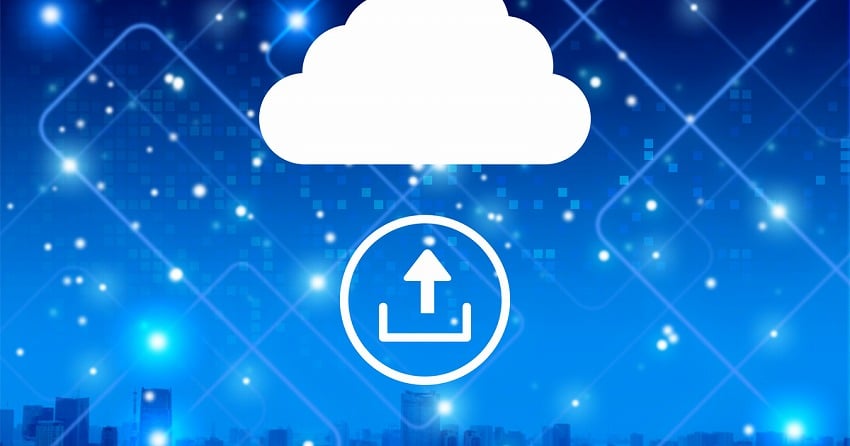
「WordPressで画像をアップロードできないファイルがあるけど、どうすればいいかわからない」
そんな悩みにお答えします。
アップロードサイズ変更の3つの方法
phpinfo()で設定値を確認する
以下の記述をphpファイル(wordpressのテンプレートファイル)のどこかに貼り付けて保存すると、phpに関する情報が表示されます。
変更する前にまず現状の設定値を確認します。
<?php phpinfo(); ?>
以下のような表示がされたら、memory_limit 、 post_max_size 、 upload_max_filesize を確認します。
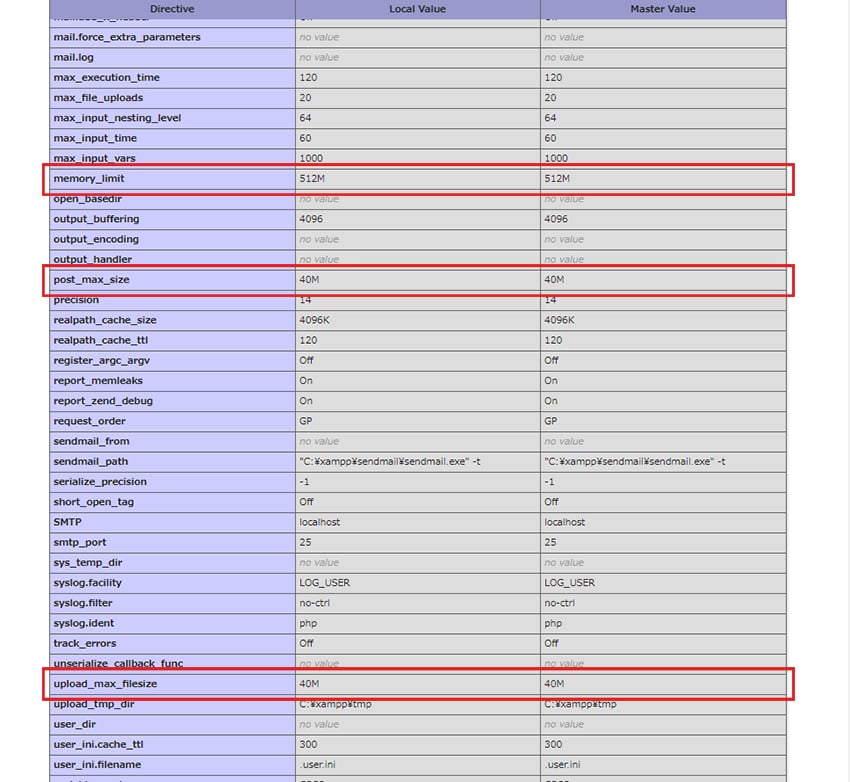
最大アップロードサイズの変更する
以下、3つの方法のどれかで設定を変更したら、再度、phpinfo()の値が反映されていることを再確認します。
.htaccess
wordpressをインストールしたディレクトリにある.htaccessというファイルに以下記述を追加します。
memory_limit 256M post_max_size 50M upload_max_filesize 20M
php.ini
php.iniファイルの設定値変更は各サーバー会社のサーバー管理画面から変更できます。
サーバー管理画面がわからない場合は、php.iniファイルを作成し、.htaccessと同じくwordpressをインストールしたディレクトリにアップロードします。
php_value memory_limit 256M php_value post_max_size 50M php_value upload_max_filesize 20M
.user.ini
最近やった格安サーバーを使っている案件で、php.iniや.htaccessで設定値を変更しても変更が反映されず、サーバー会社に問い合わせたときにはじめて知りました。
.htaccess、php.iniでの設定変更が反映されない場合は.user.iniファイルを作成しての変更も試してみてください。
エックスサーバーの場合は、.user.iniが最初からルートディレクトリにありました。
memory_limit = 256M post_max_size = 50M upload_max_filesize = 20M





